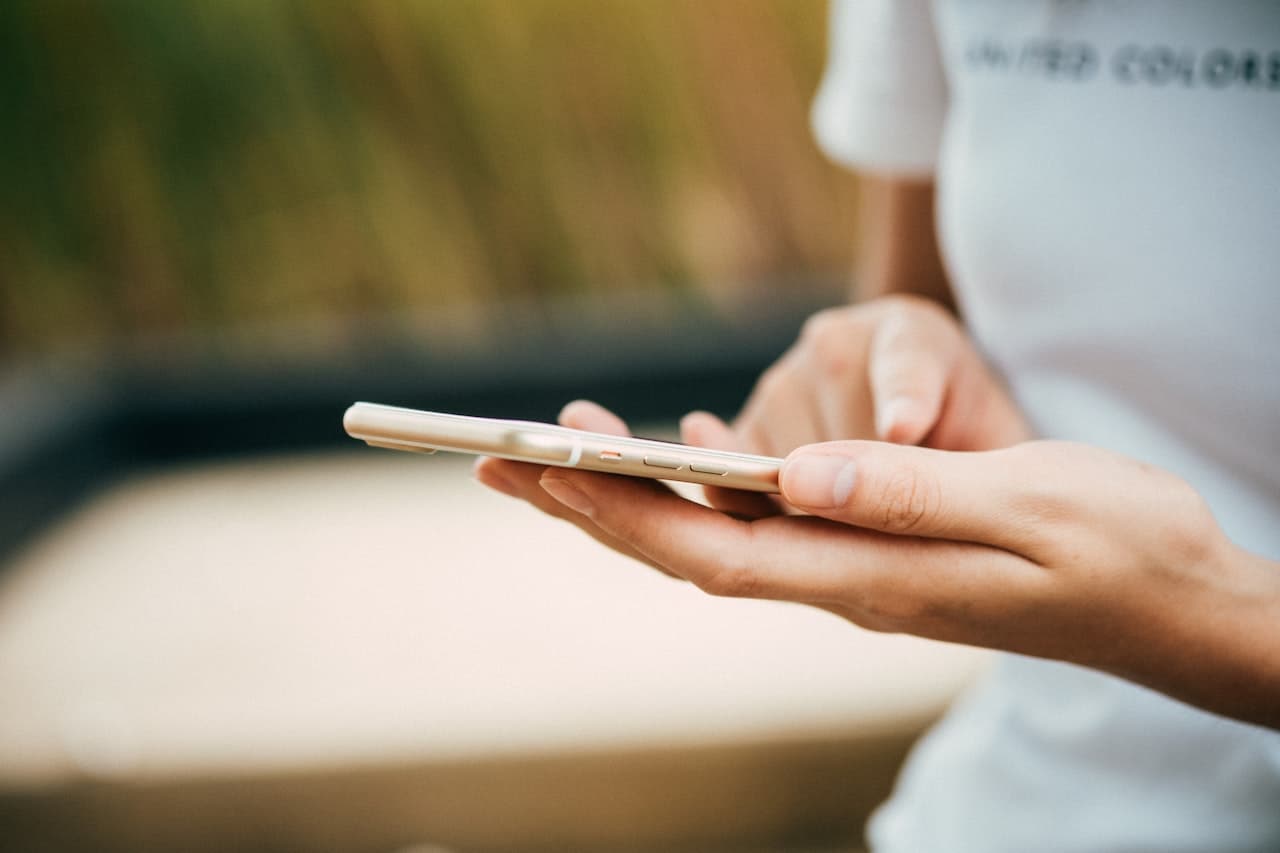
iOS11의 출시와 함께 사용자라면 이제 사진이 이전과 같이 JPG 형식으로 저장되지 않는다는 것을 알게 될 것입니다. Apple은 새로운 시스템에서 다른 고품질 이미지 형식인 HEIC를 사용하기로 결정했습니다. 새로운 것이므로 아직 표준화되지 않았으므로 이러한 형식에 액세스할 수 없는 사용자는 HEIC에서 JPG로 이동하는 방법을 배워야 합니다.
운 좋게도 이 모든 사용자에게 장치에서 HEIC에서 JPG로 이동하는 방법에는 여러 가지가 있습니다.. 도구를 다운로드하여 HEIC 형식으로 이미지를 보거나 이미지 변환기에 액세스하는 두 가지 방법이 있습니다.
HEIC 형식이란 무엇입니까?
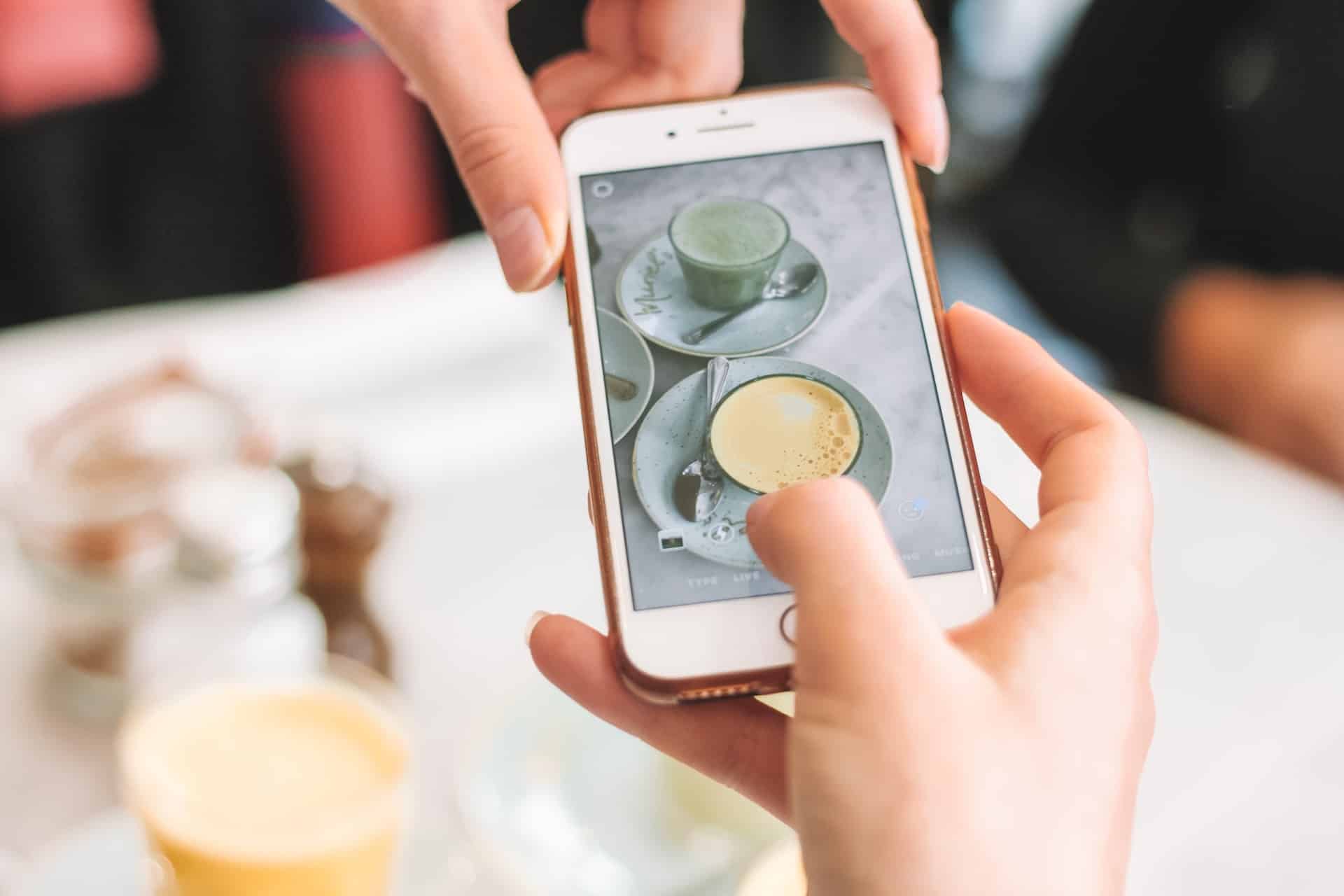
많은 분들이 생소할 수 있는 이 형식은 고품질의 이미지 파일을 저장하기 위한 형식입니다.. 즉, 이 형식을 이미지 파일을 저장할 수 있는 컨테이너로 설명할 수 있습니다. 이 새로운 형식과 이미 알려진 JPG를 비교하면 새로운 형식이 그대로 유지된다고 말할 수 있습니다. 장치에서 공간을 덜 차지하고 고품질 결과를 제공하는 형식입니다.
거대한 Apple이 이 혁신적인 이미지 형식을 사용하는 주된 이유 중 하나는 장치의 메모리 공간을 절약할 수 있기 때문입니다.
HEIC를 JPG로 어떻게 변환합니까?
이미지 파일의 형식을 HEIC에서 JPG로 변경하려면 아래에서 볼 수 있는 것처럼 다른 도구를 사용하여 변경할 수 있습니다. 온라인 플랫폼에서 사용할 수 있는 많은 도구가 있습니다.. 다음에 가져올 모든 것을 살펴보십시오.
HEICtoJPEG
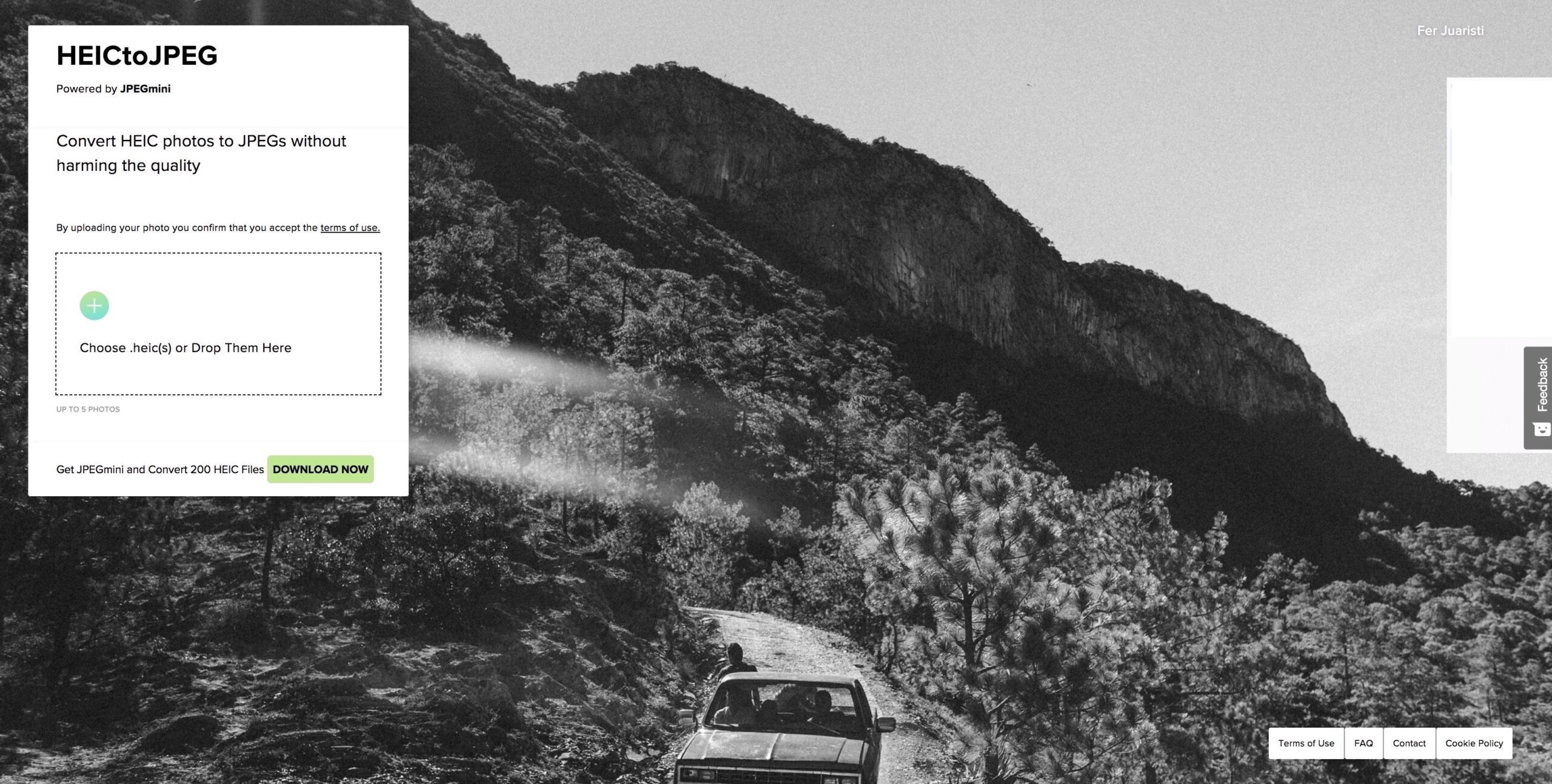
heictojpg.com
간단하고 빠른 도구는 HEIC 이미지를 JPG로 쉽게 변환할 수 있는 목록의 첫 번째 위치에 있는 도구입니다. 이 온라인 도구는 동시에 다른 이미지를 업로드할 수 있으므로 가장 유용합니다.또한 드래그 앤 드롭 기능으로 파일을 최대한 빠르게 첨부할 수 있습니다.
AirDroid
이 옵션을 사용하면 iPhone에서 이 시스템이 아닌 장치로 이미지 파일을 전송하는 것을 포함하여 다른 플랫폼을 통해 파일을 보낼 수 있습니다., Mac 및 Windows 컴퓨터와 공유할 수도 있습니다. 파일 전송뿐만 아니라 JPG 형식으로 변환하는 이 프로세스를 수행하려면 응용 프로그램을 열고 "HEIC를 JPG 파일로 자동 변환" 옵션을 활성화하고 사진을 선택하기만 하면 됩니다. 다른 장치로 전송합니다. 이 파일을 받으면 자동으로 JPG 형식으로 변환됩니다.
클라우드 변환기
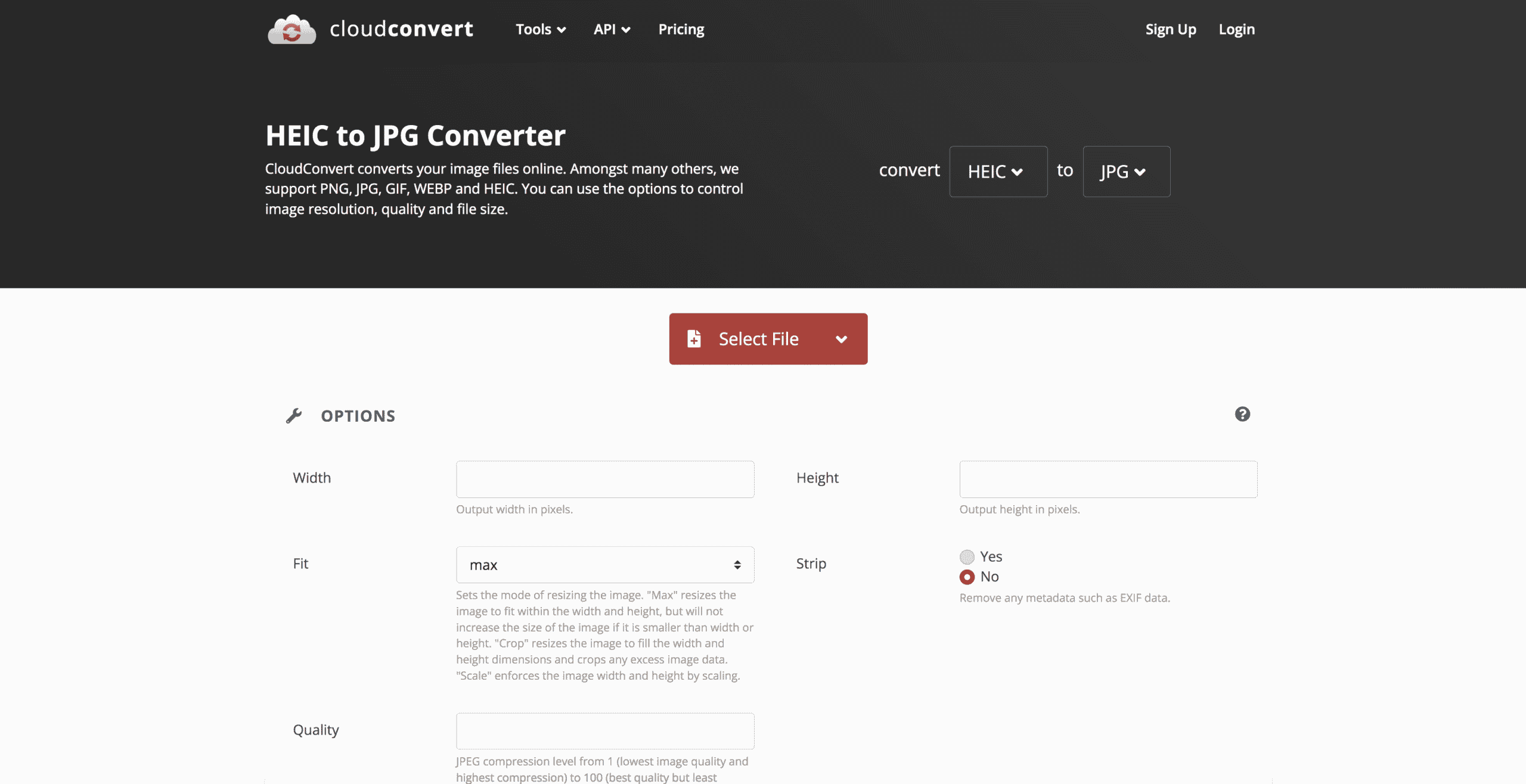
cloudconvert.com
다양한 형식의 파일을 변환하는 데 도움이 될 수 있기 때문에 많은 문제에서 벗어날 수 있는 솔루션입니다. 해상도, 크기 및 이미지 형식을 사용자 정의할 수 있습니다. 이 응용 프로그램이 제공하는 다양한 기능에서. 클릭 한 번으로 변환 프로세스에서 품질을 수정하지 않고도 HEIC 이미지에서 JPG 이미지로 이동할 수 있습니다.
사진
모든 iOS 사용자는 이 유명한 이미지 보기 및 편집 도구를 알고 있을 것입니다. 우리가 제공하는 이 도구를 사용하면 다른 응용 프로그램을 다운로드하지 않고도 HEIC 이미지를 JPG로 변환할 수 있습니다.. 장치에서 사진 라이브러리로 이미지를 공유한 경우 다른 곳으로 이동하면 자동으로 JPG로 변환됩니다.
카피트랜스

카피트랜스.넷
이번에 언급한 이 새로운 도구를 사용하면 Windows PC에 있는 다양한 HEIC 파일을 볼 수 있습니다. JPG로 변환 프로세스를 수행한 다음 볼 수 있도록 새 소프트웨어를 다운로드할 필요가 없습니다. 이 도구가 설치되면 모든 이미지 파일을 변환할 수 있을 뿐만 아니라 최대 100장의 사진을 선택하여 동시에 변환할 수 있습니다.
시사
이전에 언급한 옵션인 사진을 사용하고 싶지 않은 경우 이 새로운 대안을 얻을 수 있습니다. 우리가 언급한 것만큼 강력하지는 않지만 효율적으로 편집할 수 있는 대안입니다. 편집하려는 이미지를 선택하고 열기만 하면 됩니다. 상단 도구 모음에서 "파일"을 클릭한 다음 내보내기 옵션을 클릭합니다. 이 마지막 단계에서 JPG 형식을 선택하고 저장을 진행합니다.
무료 도구 온라인
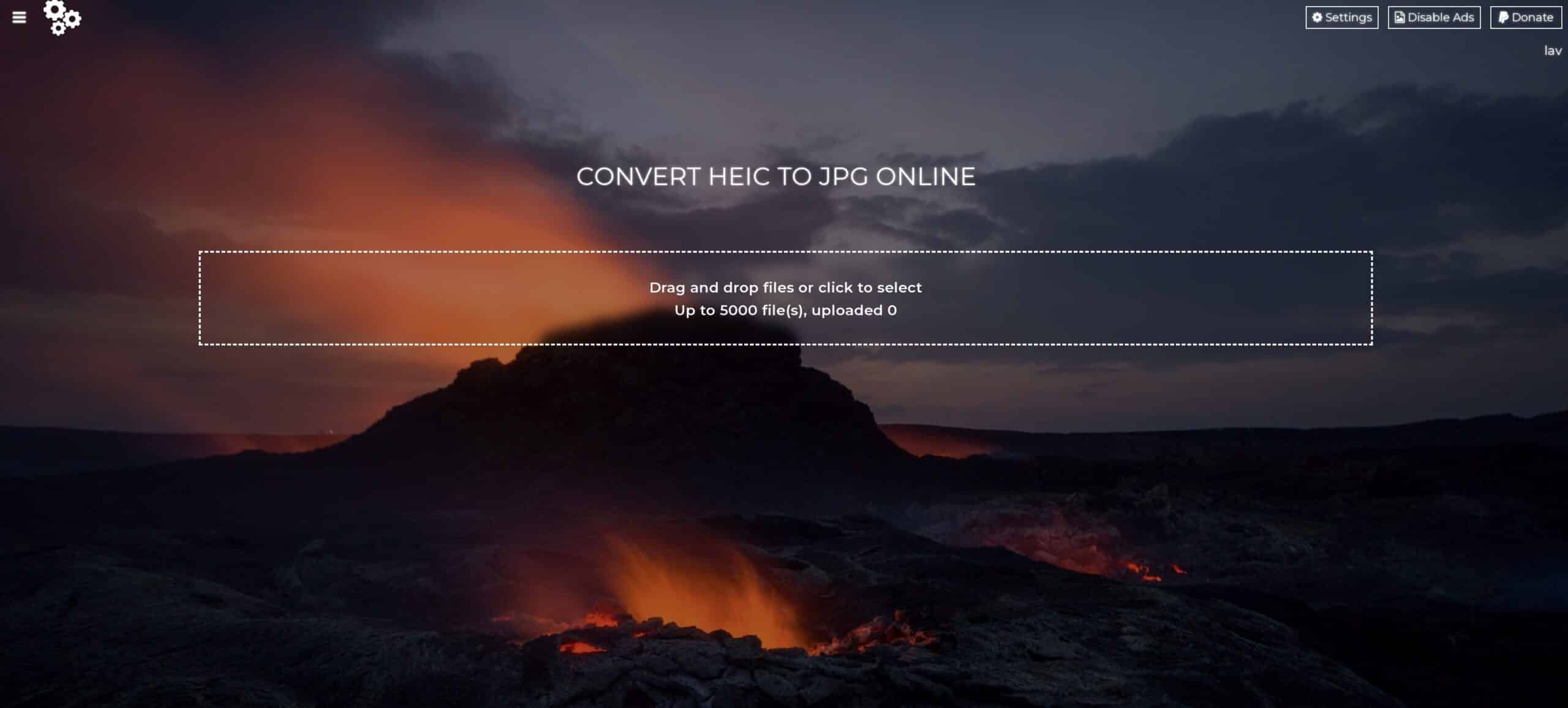
freetoolonline.com
모바일 장치에 많은 이미지가 축적되어 있다는 사실을 알고 한 번에 변환하려는 경우 이 응용 프로그램이 적합합니다. 우리가 지금 제공하는 이 대안에서, 이미지 업로드 제한은 없으며 최대 5000개의 HEIC 형식 이미지를 업로드할 수 있습니다.
이미지 파일을 JPG로 변환할 수 있을 뿐만 아니라 PDF로 변환할 수도 있습니다., 문서를 우리가 요청한 매개변수로 조정할 수 있습니다. 변환 과정에서 JPG나 PDF 형식 모두 품질이 저하되지 않으며 이 작업 옵션에 포인트가 추가됩니다.
Convertio
이전의 경우와 마찬가지로 이 도구가 온라인에서 수행하므로 HEIC 이미지를 JPG로 변환하기 위해 소프트웨어를 다운로드할 필요가 없습니다. 다양한 형식으로 작동하는 변환기이며 모든 형식에서 프로세스가 간단합니다.. 이 플랫폼의 장점은 링크를 통해 또는 Dropbox를 통해 Google 드라이브와 같은 다양한 업로드 지점에서 이미지를 추가할 수 있다는 것입니다.
HEIC 이미지를 간단한 단계로 많은 시간을 들이지 않고 JPG로 변환할 수 있는 매우 유용한 다양한 도구가 있음을 이 출판물 전반에 걸쳐 확인할 수 있었습니다. 흔히 말하듯이 좋은 일에는 시간이 걸리며 이 새로운 형식이 우리에게 많은 이점을 가져다준다는 사실에도 불구하고 때때로 다른 플랫폼에 나타나기까지 시간이 걸릴 수 있습니다. 그동안 우리는 이 일련의 도구를 가지고 있습니다. 이미지를 변환합니다.